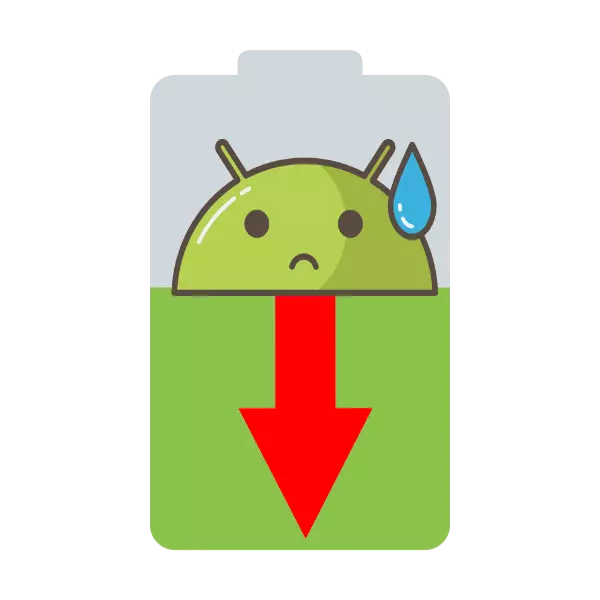
Skämt om Android-användarnas liv bredvid utloppet, tyvärr har i vissa fall en riktig bas. Idag vill vi berätta hur du kan förlänga arbetstiden för enheten från batteriet.
Korrigera den höga batteriförbrukningen i Android-enheten.
Skälen till för hög energiförbrukning via telefon eller tablett kan vara flera. Tänk på huvudet av dem, liksom alternativen för att eliminera sådana problem.Metod 1: Inaktivera onödiga sensorer och tjänster
Den moderna apparaten på Android är en enhet som är mycket välfylld i den tekniska planen med en mängd olika mångsidiga sensorer. Som standard är de ständigt och som ett resultat av detta - konsumera energi. Sådana sensorer kan tillskrivas, till exempel GPS.
- Vi går in i enhetens inställningar och hittar "geodatual" eller "plats" (beror på Android-versionen och firmware på din enhet).
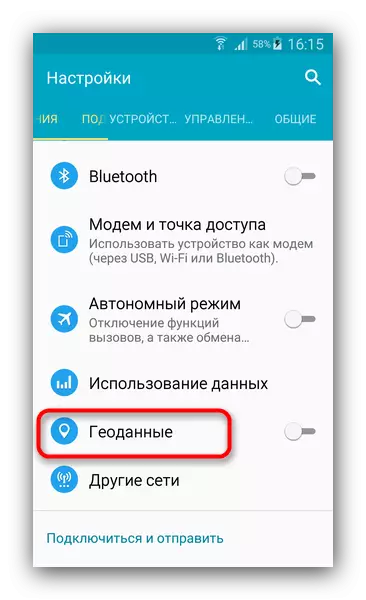
- Stäng av geodataöverföring genom att flytta lämplig skjutreglage till vänster.
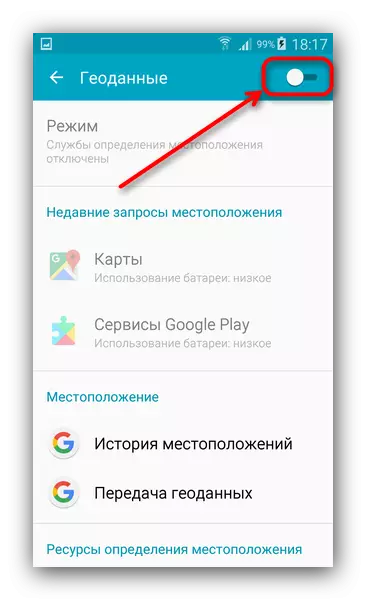
Slutligen - sensorn är inaktiverad, den kommer inte att konsumeras energi, och ansökan bunden till dess användning (olika typer av navigatörer och kort) kommer att gå i viloläge. Alternativ Inaktivera alternativ - Tryck på lämplig knapp i enhetens gardin (beror också på firmware och version av OS).
Förutom GPS kan du också inaktivera Bluetooth, NFC, Mobile Internet och Wi-Fi och inkludera dem efter behov. Men om Internet är en nyans som är möjlig - användningen av ett batteri med Internet kommer att öka om det finns applikationer för kommunikation eller aktivt med hjälp av nätverket. Sådana applikationer utmatar ständigt en enhet från sömn, förväntar sig att ansluta till Internet.
Metod 2: Ändra enhetskommunikationsläge
Den moderna enheten stöder oftast 3 GSM-cellulära standarder (2G), 3G (inklusive CDMA), liksom LTE (4G). Naturligtvis stöder inte alla operatörer alla tre standarderna och inte alla lyckades uppdatera utrustningen. Kommunikationsmodul, ständigt byter mellan driftslägen, skapar ökad strömförbrukning, så att det i zoner av instabil mottagning är det värt att ändra anslutningsläget.
- Vi går in i telefoninställningarna och i undergruppen för kommunikationsparametrar letar efter en klausul i samband med mobilnät. Dess namn, återigen beror på enheten och firmware - till exempel på Samsung-telefoner med versionen av Android 5.0, är sådana inställningar belägna längs vägen "Andra nätverk" - "Mobila nätverk".
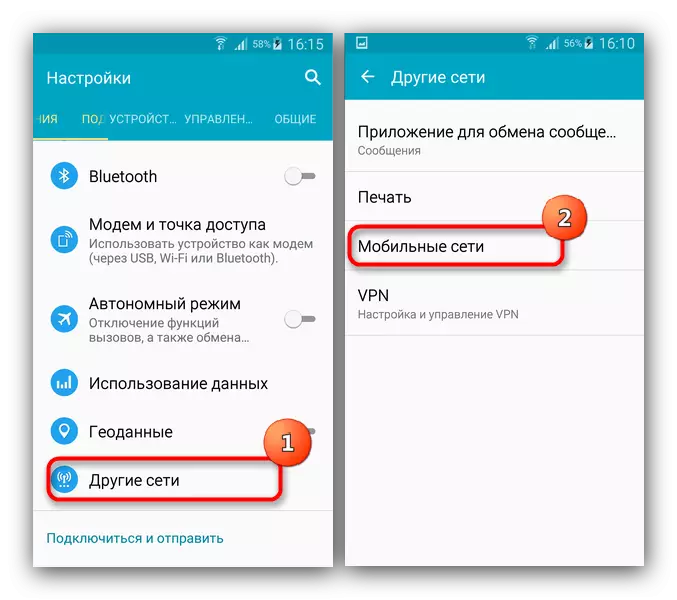
- Inuti den här menyn är objektet "Kommunikationsläge". Tappa på det en gång får vi ett popup-fönster med ett urval av kommunikationsmoduläget.
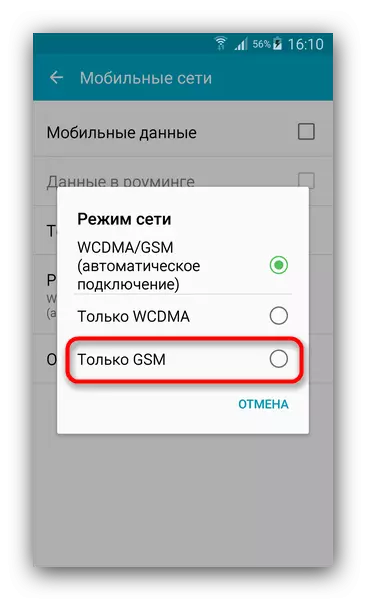
Välj det i det (till exempel "bara GSM"). Inställningarna ändras automatiskt. Det andra alternativet att komma åt det här avsnittet är en lång kran på mobildatasknappen i maskinens status. Avancerade användare kan automatisera processen med hjälp av applikationer som Tasker eller Llama. Dessutom är i zoner med en instabil cellulär kommunikation (nätverksindikatorn mindre än en division, och det visar också frånvaron av signalen) det är värt att slå på flygläget (det är samma autonoma läge). Det kan också göras via anslutningsinställningarna eller växla i statusfältet.
Metod 3: Ändra skärmens ljusstyrka
Skärmar av telefoner eller tabletter är de viktigaste konsumenterna i batterilivslängden på enheten. Du kan begränsa konsumtionen genom att ändra skärmens ljusstyrka.
- I telefoninställningarna söker vi ett objekt som är kopplat till displayen eller skärmen (i de flesta fall i en undergrupp av enhetsinställningar).
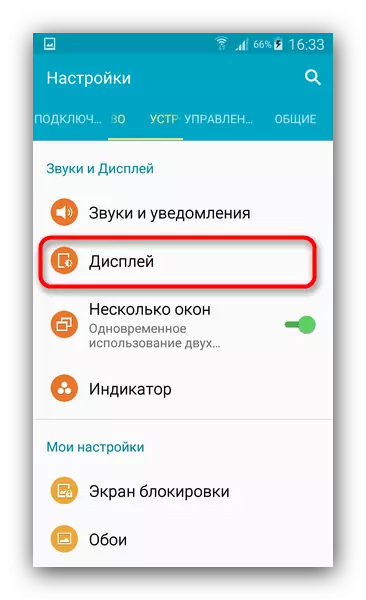
Gå till det.
- Varan "Brightness" är vanligtvis först, så det är lätt att hitta det enkelt.
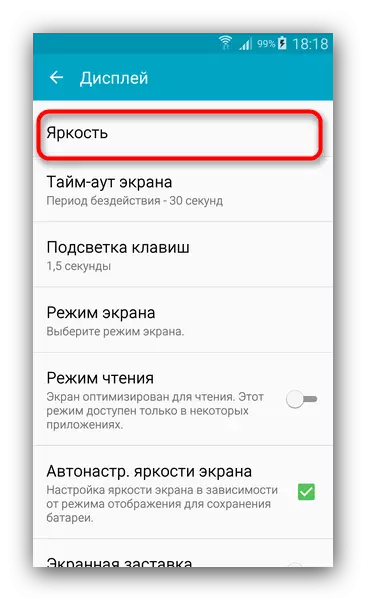
Hitta, tappa över det en gång.
- I ett popup-fönster eller en separat flik visas justeringsreglaget, där vi uppvisar en bekväm nivå och klickar på "OK".

Du kan också installera automatisk justering, men i det här fallet aktiveras belysningssensorn, vilket också spenderar batteriet. På versionerna av Android 5.0 och den nyare att justera skärmens ljusstyrka kan visas direkt från gardinen.
Hållare av enheter med AMOLED-typskärmar En liten energiprocent kommer att bidra till att bevara det mörka temat design eller mörk tapeter - Svarta pixlar i ekologiska skärmar konsumerar inte energi.
Metod 4: Inaktivera eller ta bort onödiga applikationer
En annan orsak till hög batteriförbrukning kan vara felaktiga eller dåligt optimerade applikationer. Kontrollera att flödet kan byggas i Android, i statistikparametrarna.
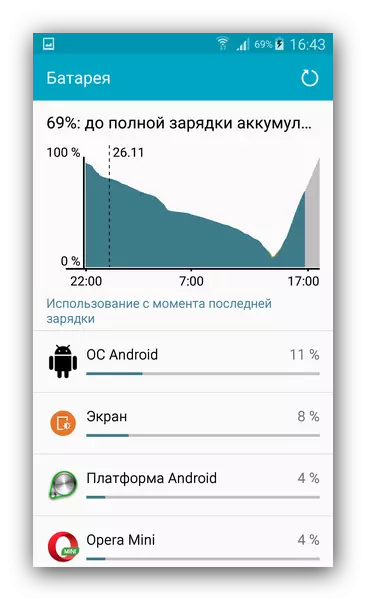
Om i de första positionerna i diagrammet är någon applikation som inte är en del av operativsystemet, då är det anledningen att tänka på att radera eller inaktivera ett sådant program. Naturligtvis är det värt att överväga användningen av enheten för arbetsperioden - om du spelade en tung leksak eller tittade på videon på YouTube, är det logiskt att konsumtionen på första plats kommer att vara dessa applikationer. Du kan stänga av eller stoppa programmet så.
- Telefonhanteraren är närvarande i telefoninställningarna - dess läge och namnet beror på versionen av OS och enhetens skalversion.
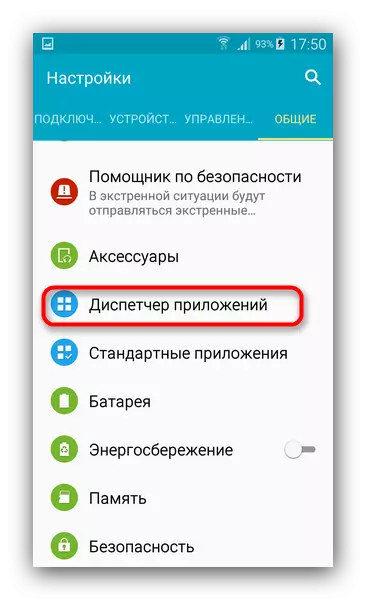
- Att gå in i det är användaren tillgänglig en lista över alla programkomponenter som är installerade på enheten. Vi letar efter det faktum att batteriet äter, tadam på det en gång.
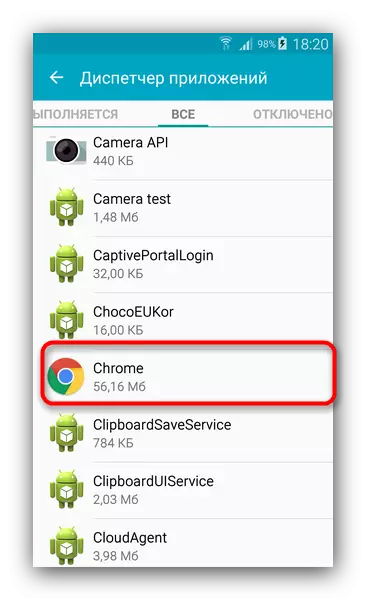
- Vi faller i menyn Applikationsegenskaper. I det, välj successivt "Stop" - "Ta bort", eller, när det gäller applikationerna i firmware, "Stop" - "Stäng av".
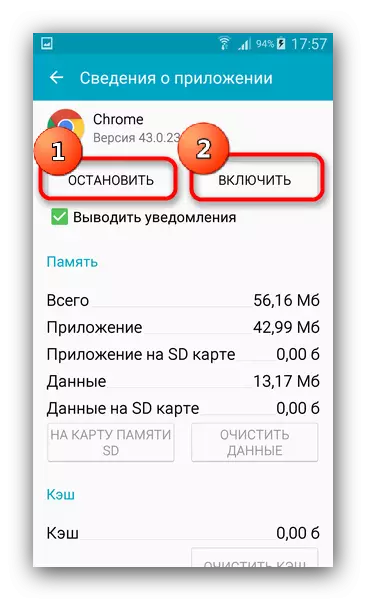
Klar - nu kommer en sådan applikation inte längre att spendera batteriet. Det finns också alternativa applikationsdefinierare som gör att du kan göra ännu mer - till exempel titanbackup, men för det mesta behöver de root-åtkomst.
Metod 5: Batterikalibrering
I vissa fall (efter uppdatering av firmware) kan strömstyrenheten felaktigt bestämma batteriladdningsvärdena på grund av vilket det verkar som det snabbt släpps ut. Strömstyrenheten kan kalibreras - det finns flera sätt att kalibrera.Läs mer: Kalibrera Android Batteri
Metod 6: Batteribyte eller strömstyrenhet
Om ingen av ovanstående metoder hjälpte dig, är det troligt att orsaken till hög batteriladdning ligger i sin fysiska funktionsfel. Först och främst är det värt att kontrollera om batteriet inte fungerade - även om det bara kan göras på enheter med ett avtagbart batteri. Naturligtvis, i händelse av vissa färdigheter, är det möjligt att demontera enheten med ej avtagbar, men för dem som är på garantiperioden kommer det att innebära en garantiförlust.
Den bästa lösningen i en sådan situation är överklagandet till servicecenteret. Å ena sidan kommer det att spara dig från onödiga utgifter (till exempel, batteriladdaren inte hjälper till i händelse av felstyrka i kraftkontrollen), och å andra sidan berövar det inte garantier, om orsaken till Problem har blivit ett fabriksäktenskap.
Anledningarna till vilken anomali kan uppstå i energiförbrukningen av Android-enheten kan vara annorlunda. Det finns också mycket fantastiska alternativ, men den vanliga användaren kan för det mesta bara stöta på ovanstående.
